Wollen Sie ein neues Postfach anlegen, klicken Sie in der Aktionsleiste auf Neu. Ein bereits vorhandenes Postfach bearbeiten Sie, indem Sie auf den betreffenden Namen klicken. In beiden Fällen sehen Sie die Maske E-Mail-Postfach bearbeiten.
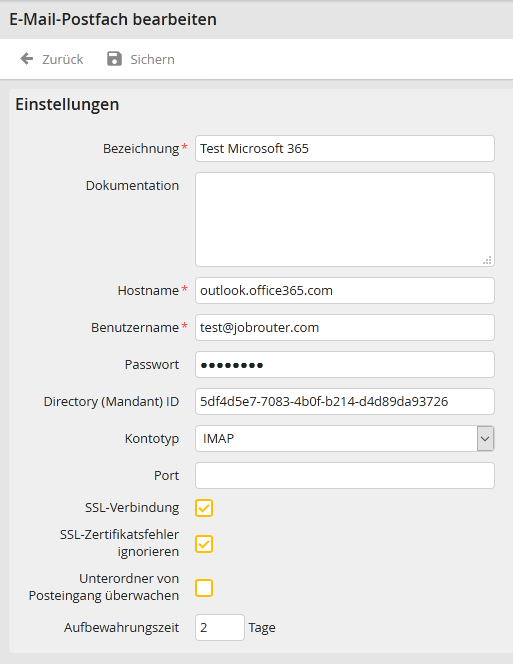
Postfach bearbeiten
Die folgenden Einstellungen können Sie vornehmen.
Postfach-Einstellungen |
Erklärung |
|---|---|
Bezeichnung |
Geben Sie einen Namen für das Postfach an. |
Dokumentation |
Beschreiben Sie ggf. das Postfach. |
Hostname |
Tragen Sie die Adresse des Mailservers ein. |
Benutzername |
Hinterlegen Sie den Namen des E-Mail-Postfach-Benutzers. |
Passwort |
Fügen Sie das Kennwort des Benutzers ein. |
Directory (Mandant) ID |
Tragen Sie bei Verwendung von Microsoft 365 mit Moderner Authentifizierung die Directory (Mandant) ID Ihrer Organisation ein. Wie Sie diese erfahren, entnehmen Sie bitte dem Kapitel Registrierung und Konfiguration bei Microsoft Identity Platform. |
Kontotyp |
Wählen Sie den Postfachtyp aus. Zur Auswahl stehen POP3 und IMAP. |
Port |
Geben Sie hier bei Bedarf einen Port ein, falls dieser vom Standardport abweicht. |
SSL-Verbindung |
Aktivieren Sie diese Checkbox, falls es sich um eine SSL-verschlüsselte Verbindung handelt. |
SSL-Zertifikatsfehler ignorieren |
Aktivieren Sie diese Checkbox, werden alle SSL-Zertifikatsfehler ignoriert. Damit wird die Vertrauenswürdigkeit der Verbindung nicht mehr überprüft. |
Unterordner von Posteingang überwachen |
Aktivieren Sie diese Checkbox, falls Sie nicht den Posteingang selbst, sondern lediglich seine Unterordner überwachen wollen. Diese Einstellung ist nur für IMAP-Postfächer verfügbar. |
Aufbewahrungszeit |
Geben Sie hier bitte die Aufbewahrungszeit in Tagen ein. Nach Ablauf dieser Zeit werden die temporär zwischengespeicherten E-Mails gelöscht. Die Zwischenspeicherung erfolgt im JobStart-Temp-Verzeichnis. |
Klicken Sie auf Sichern, um die Einstellungen zu speichern. Sie werden automatisch zur Übersicht der Postfächer zurückgeleitet.
Bitte beachten Sie: Alle E-Mails, welche über ein Postfach empfangen und verarbeitet wurden, werden aus Sicherheitsgründen temporär im JobStart-Temp-Verzeichnis zwischengespeichert und erst nach der im Feld Aufbewahrungszeit definierten Zeit gelöscht.